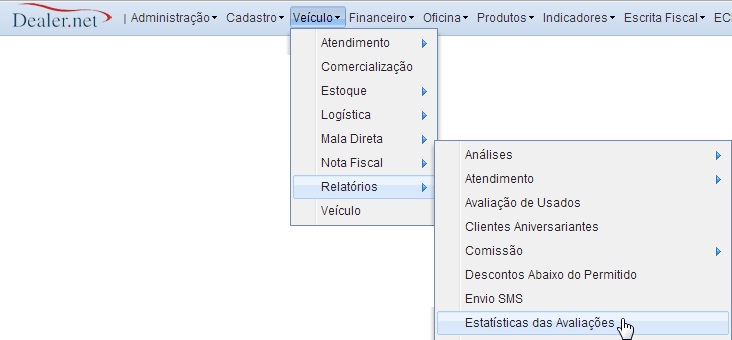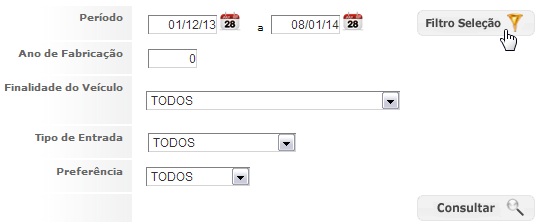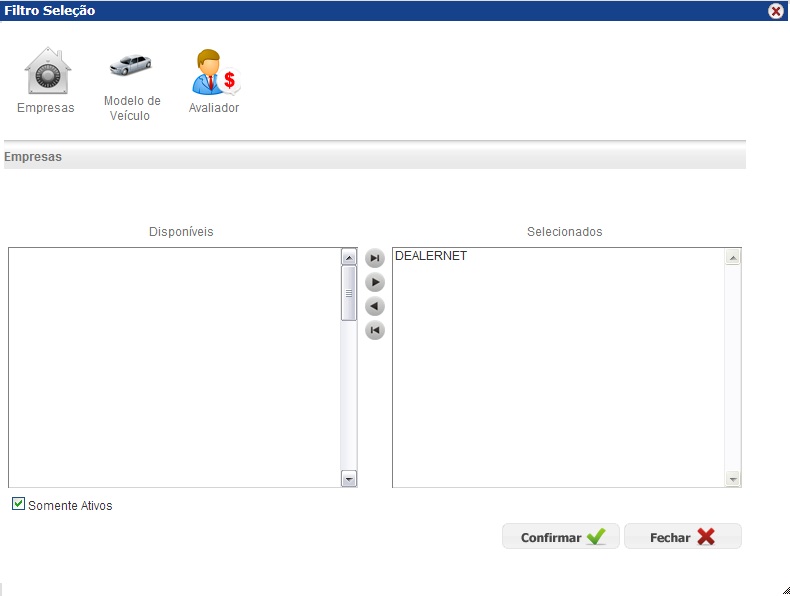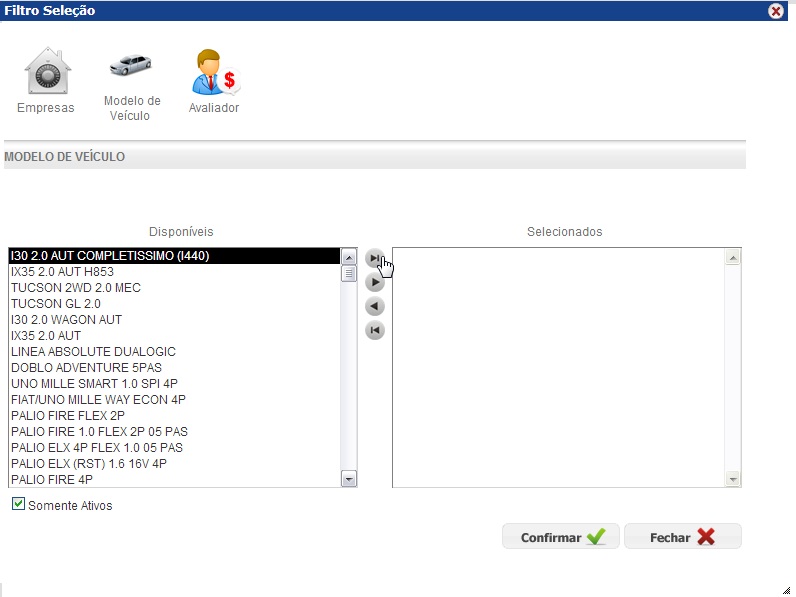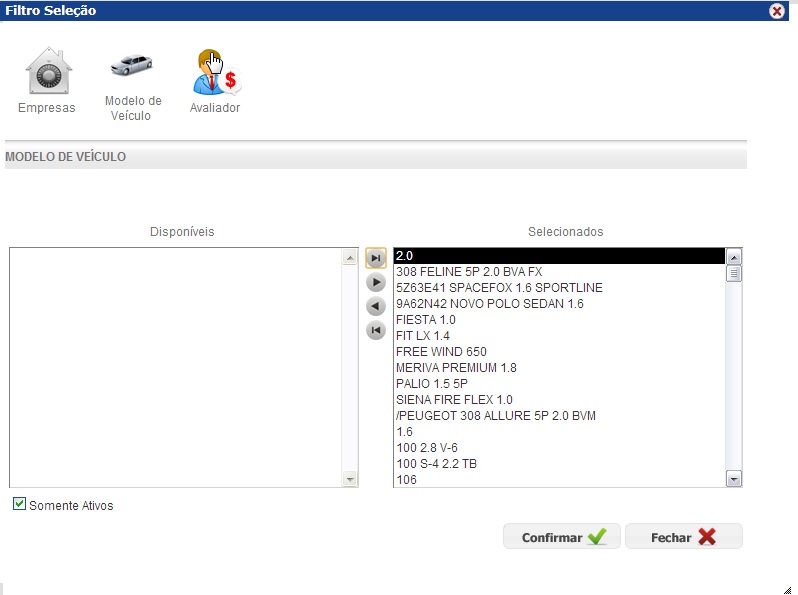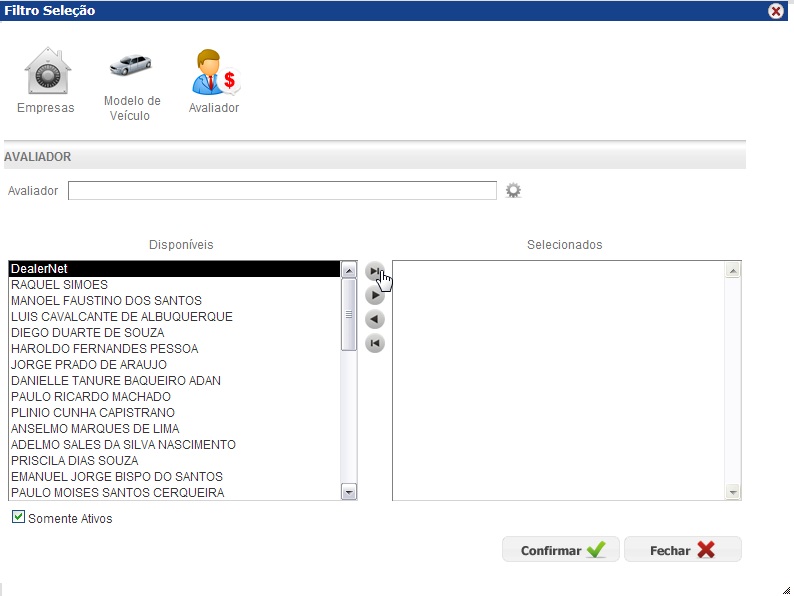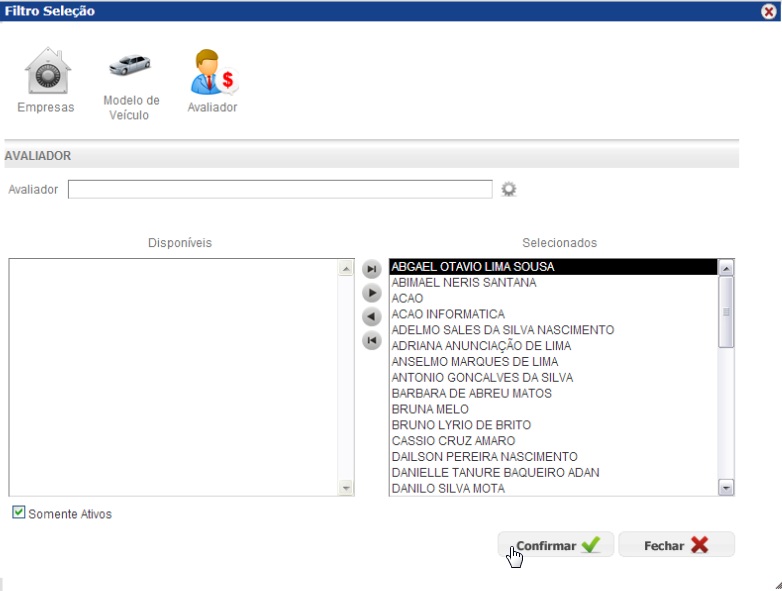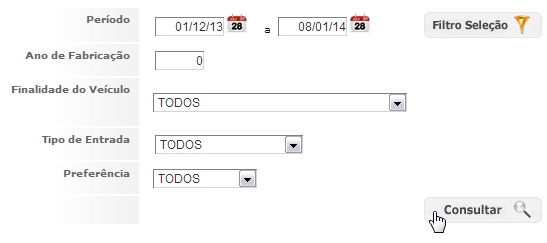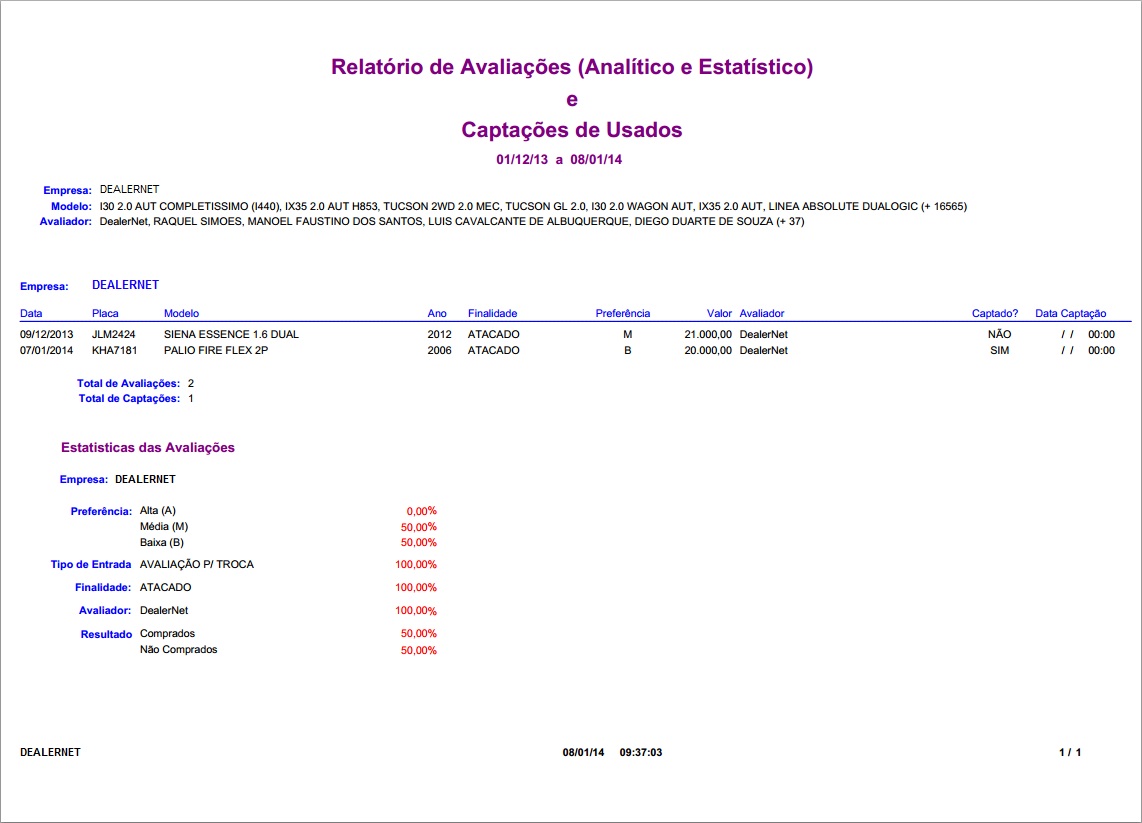De Dealernet Wiki | Portal de Soluçăo, Notas Técnicas, Versőes e Treinamentos da Açăo Informática
(âGerando RelatĂłrio EstatĂsticas das AvaliaçÔes) |
(âGerando RelatĂłrio EstatĂsticas das AvaliaçÔes) |
||
| Linha 37: | Linha 37: | ||
[[Arquivo:Estavawf5.jpg]] | [[Arquivo:Estavawf5.jpg]] | ||
| + | |||
| + | '''6.''' Selecione o avaliador dos veĂculos; | ||
[[Arquivo:Estavawf6.jpg]] | [[Arquivo:Estavawf6.jpg]] | ||
| + | |||
| + | '''7.''' Clique '''Confirmar'''; | ||
[[Arquivo:Estavawf7.jpg]] | [[Arquivo:Estavawf7.jpg]] | ||
| + | |||
| + | '''8.''' ApĂłs informar os filtros de busca, clique '''Consultar'''; | ||
[[Arquivo:Estavawf8.jpg]] | [[Arquivo:Estavawf8.jpg]] | ||
| + | |||
| + | '''9.''' | ||
[[Arquivo:Estavawf9.jpg]] | [[Arquivo:Estavawf9.jpg]] | ||
Edição de 10h59min de 8 de janeiro de 2014
Introdução
O RelatĂłrio EstatĂsticas das AvaliaçÔes tem por objetivo visualizar as informaçÔes estatĂsticas acerca de todas as avaliaçÔes realizadas em um determinado perĂodo. O relatĂłrio contempla a relação dos veĂculos avaliados, bem como a captação de usados (dos avaliados, os que foram efetivamente comprados), alĂ©m da estatĂstica de avaliação.
Gerando RelatĂłrio EstatĂsticas das AvaliaçÔes
VEĂCULO
1. No menu principal, clique VeĂculo, RelatĂłrios e EstatĂsticas das AvaliaçÔes;
2. Informe o PerĂodo e em seguida, clique no botĂŁo Filtro Seleção;
3. Selecione as Empresas que irão compor as informaçÔes do relatório;
Observação:
![]() : transfere todos os itens para coluna Selecionados;
: transfere todos os itens para coluna Selecionados;
![]() : transfere apenas o item selecionado para a coluna de pessoas selecionadas;
: transfere apenas o item selecionado para a coluna de pessoas selecionadas;
![]() : transfere apenas o item selecionado para a coluna DisponĂveis;
: transfere apenas o item selecionado para a coluna DisponĂveis;
![]() : transfere todos os itens para a coluna DisponĂveis;
: transfere todos os itens para a coluna DisponĂveis;
4. Clique em Modelo de VeĂculo e selecione os modelos de veĂculos que fizeram avaliaçÔes durante o perĂodo selecionado;
5. Clique em Avaliador;
6. Selecione o avaliador dos veĂculos;
7. Clique Confirmar;
8. ApĂłs informar os filtros de busca, clique Consultar;
9.